联想笔记本电脑的型号有很多,但目前的新电脑大多都预装了win8或win10系统,这对于很多用惯了win7系统、想重新安装win7系统的用户来说是非常不爽的。现在一般都是使用U盘进行重装。那么接下来就给大家介绍一下联想笔记本U盘重装win7系统的教程。
一、重装须知:
步骤1:如果是预装win8/win10机型,需要使用uefi U盘重新安装win8/win10 64位
第二步:如果要换成win7,需要更改BIOS和硬盘分区表
二、重装准备:
1.4G以上U盘一个
2.安装主控软件
3、将U盘制作成可以联网的电脑上的启动盘
三、重装步骤:
1、将启动盘插入联想笔记本电脑,重启后,按住F12启动快捷键,弹出启动菜单对话框,选择识别的U盘选项,通常是USB HDD选项,选择后回车。
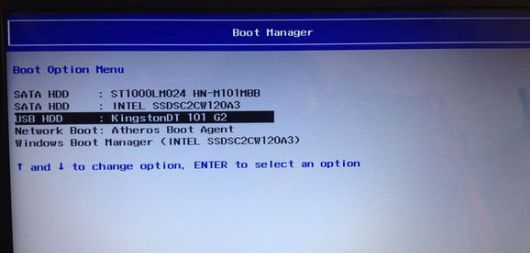
2、接下来选择【02】WindowsPE/RamOS(新型号),回车进入PE系统。
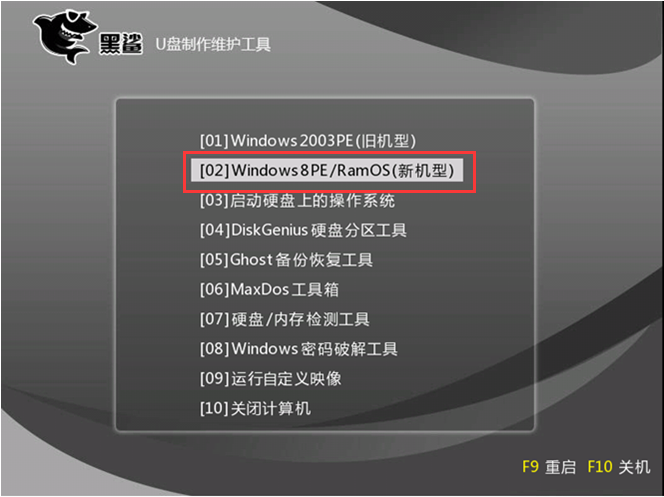
3、进入PE系统后,会自动弹出PE安装工具。如果没有弹出,您可以在桌面上打开它。之后会选择U盘中的系统,C盘作为安装分区。单击“安装系统”开始安装镜像系统。
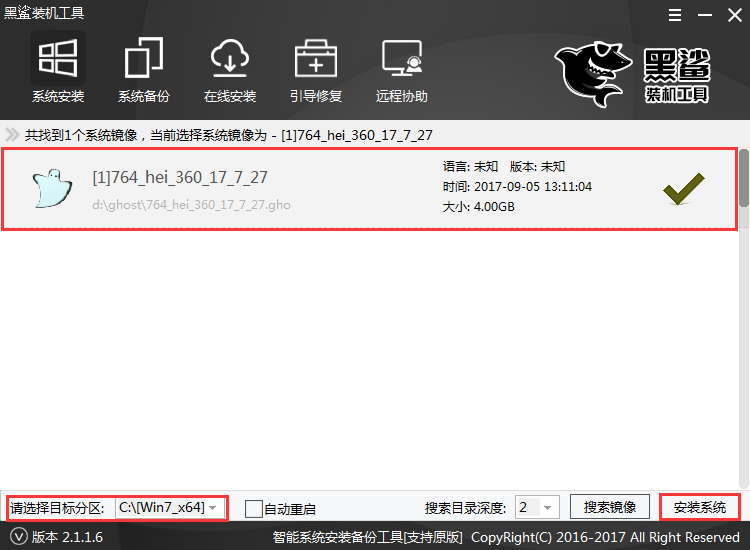
4、接下来请耐心等待系统安装完成,然后拔掉U盘,然后重新启动系统。
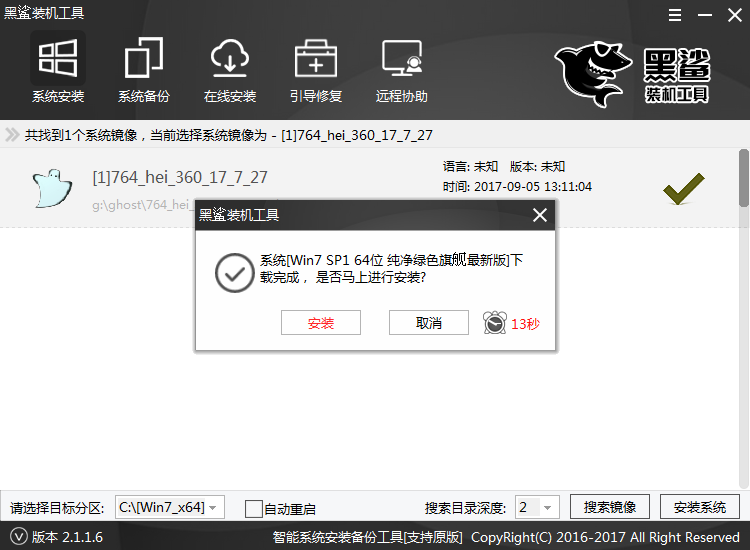
5、然后重启部署系统,安装驱动并激活系统。
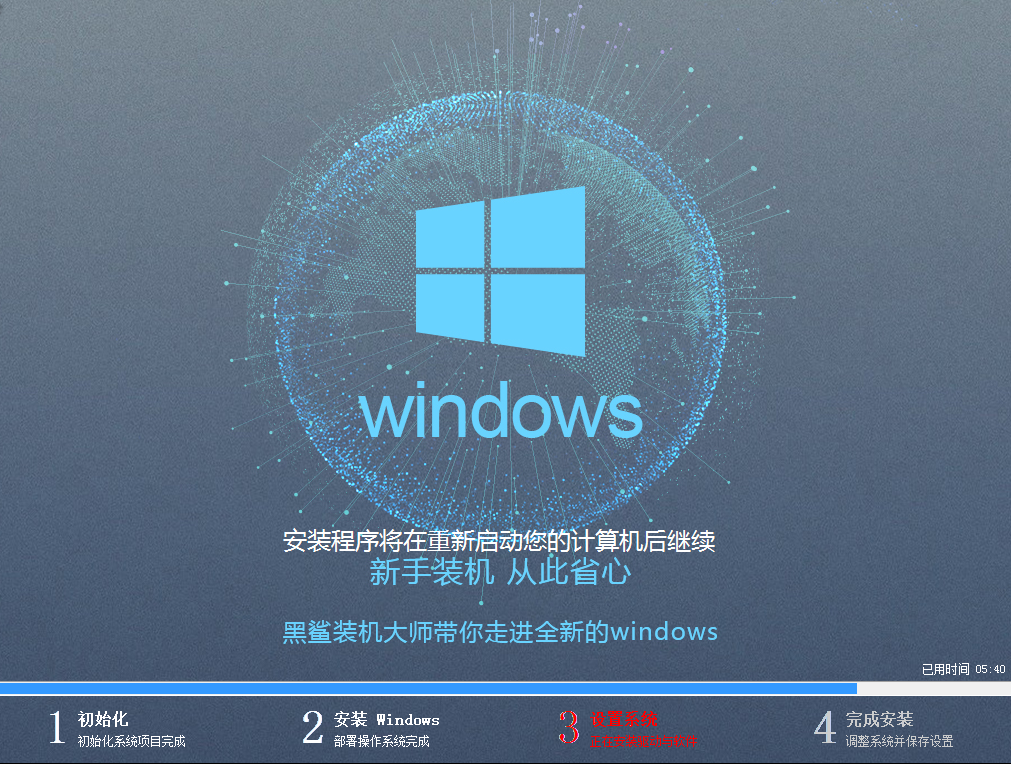
6、然后进行最后的重启,正常进入win7系统桌面。
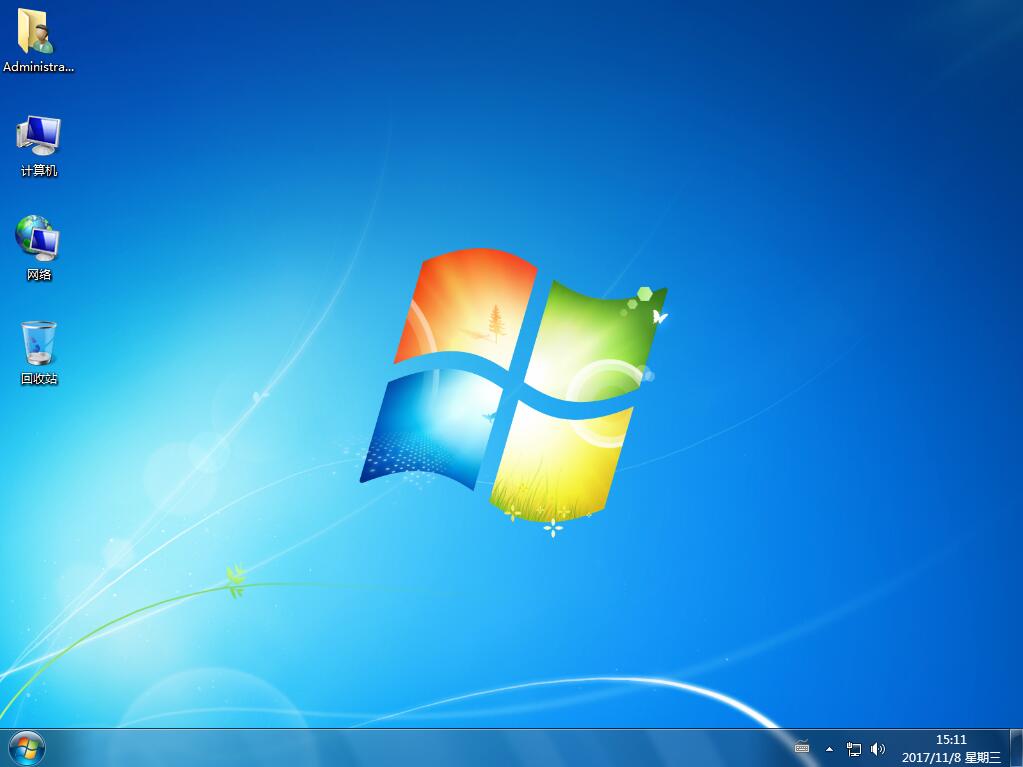
以上就是小编为大家带来的联想笔记本U盘重装win7系统的教程。您可以通过安装大师创建的U盘重新安装系统,无需进入本地系统,非常方便。
分享到: